7 wskazówek dotyczących Zdjęć Google+, które musisz znać, aby wykorzystać je w pełni
Różne / / February 11, 2022
Google+ może nie jest dla Ciebie siecią społecznościową, ale nadal powinieneś być na niej, ponieważ jest w niej znacznie więcej niż na pierwszy rzut oka.
Na przykład rób zdjęcia. Prawie wszyscy klikacie maksymalne zdjęcia z aparatu w telefonie, a część z nich trafia na Facebooka, część na Instagram i tak dalej, ale większość z nich leży niezorganizowana, gotowa do zgubienia kiedy zgubisz telefon (może się zdarzyć, prawda?).

Czy wiesz, że możesz automatycznie umieścić je wszystkie w Google+? Tak, Google+ może stać się Twoim de facto archiwum zdjęć, które nigdy niczego nie traci. To także świetny sposób na szybkie utworzenie albumu ze zdjęciami i wysłanie go pocztą e-mail do wielu osób.
Co więcej, jest pełen funkcji, zarówno pod względem udostępniania zdjęć, jak i ich edycji.
Oto kilka świetnych i prostych sposobów na maksymalne wykorzystanie zdjęć Google+.
1. Włącz i używaj automatycznej kopii zapasowej
Automatyczna kopia zapasowa to prosty sposób na zapewnienie, że nigdy więcej nie zgubisz telefonu razem ze zdjęciami. Najlepsze jest to, że możesz wykonać kopię zapasową i
Nieograniczony ilość zdjęć i filmów na Twoim koncie Google+.Jedynym warunkiem jest to, że wysokość i/lub szerokość Twoich zdjęć jest mniejsza niż 2048 pikseli lub, w w przypadku filmów, że są one krótsze niż 15 minut i mają rozdzielczość mniejszą niż 1080p. Jeśli zawartość jest większa niż te rozmiary, zostanie ona wliczona do limitu miejsca.
Należy pamiętać, że Automatyczna kopia zapasowa przesyła domyślnie w pełnym rozmiarze, a gdy Twój aparat w telefonie może nie przechwytywać wideo 1080p, prawie na pewno przechwytuje obrazy w większym rozmiarze niż ten w specyfikacjach Google+. Jeśli chcesz tworzyć kopie zapasowe nieograniczonej liczby obrazów, przejdź do aplikacji Google+ ustawienia na urządzeniu z Androidem lub iOS i upewnij się, że masz ustawiony rozmiar standardowy.
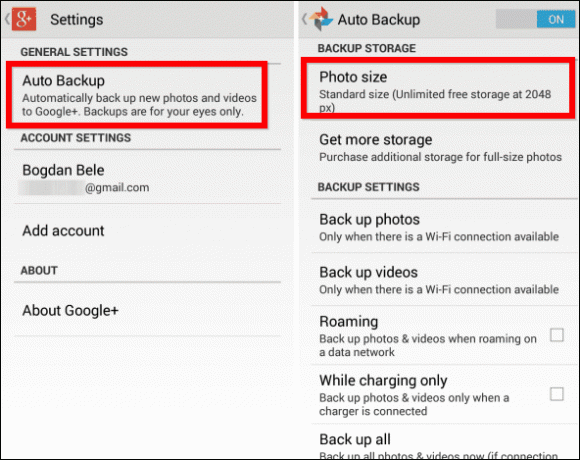
Możesz włączyć lub wyłączyć Automatyczną kopię zapasową w tym samym menu ustawień; w wersji na iOS będziesz musiał zezwolić Google+ na dostęp do Twoich zdjęć.
2. Automatycznie ulepszaj swoje zdjęcia
Obrazy przesyłane do Google+ są domyślnie automatycznie ulepszane. Oznacza to, że Google+ sprawia, że wyglądają znacznie lepiej bez konieczności robienia czegokolwiek. Wykonywane są korekty, takie jak redukcja efektu czerwonych oczu lub poprawa kontrastu. Ulepszony obraz zostanie odpowiednio oznaczony.

Jeśli z jakiegoś powodu nie lubisz ulepszeń lub wolisz obraz taki, jaki był, możesz je łatwo usunąć. Po pierwsze, kliknij przycisk Ulepszone aby zobaczyć oryginalny obraz.
Najedź myszką najedź kursorem na przycisk wzmocnienia, aby wyświetlić menu, które pozwala określić stopień wzmocnienia lub całkowicie je wyłączyć.
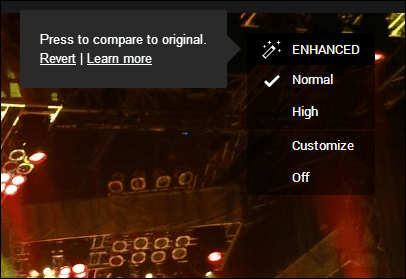
3. Autoefekty
Kolejna świetna funkcja, której nie musisz nic robić, aby uzyskać dostęp do Zdjęć Google+. Autoefekty utworzy nowe wersje Twoich zdjęć i filmów na podstawie różnych kryteriów.
Na przykład, jeśli przechwycisz serię obrazów rutyny tanecznej, Autoefekty będą utwórz animację z nich; lub serię nakładających się obrazów krajobrazu można przekształcić w panoramę.
Cała gama Kryteria Autoefektów w Google+ istnieje.
Treści z Autoefektami są oznaczone specjalną ikoną, którą można zobaczyć poniżej.
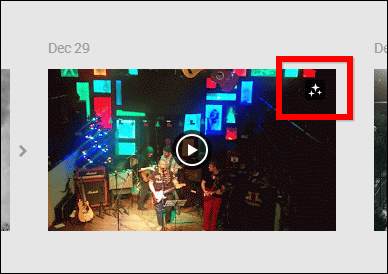
Dzięki temu uzyskałem tę wspaniałą panoramę stadionu Stamford Bridge.

Fajna wskazówka: Aplikacja Google+ na Androida umożliwia tworzenie filmów z Autoefektami na podstawie zdjęć i filmów. Funkcjonalność jest dostępna tylko dla niektórych urządzeń z systemem Android 4.3 lub nowszym. Jeśli Twoje urządzenie to ma, zobaczysz ikonę podobną do zaznaczonej poniżej w sekcji Zdjęcia w aplikacji Google+
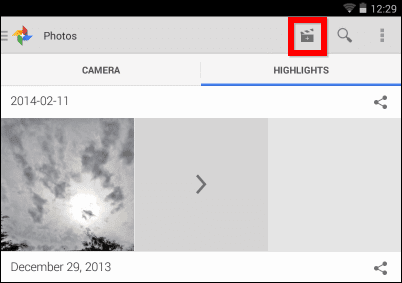
4. Edytor obrazów Google+
Edytor obrazów Google+ jest oferowany przez sieć społecznościową i ma do zaoferowania kilka bardzo interesujących funkcji. Działa tylko w Google Chrome, więc musisz zalogować się na swoje konto Google+ z przeglądarki Google.
Aby uzyskać dostęp do edytora, po prostu otwórz obraz, z którym chcesz się bawić i kliknij Edytuj w górnym menu.
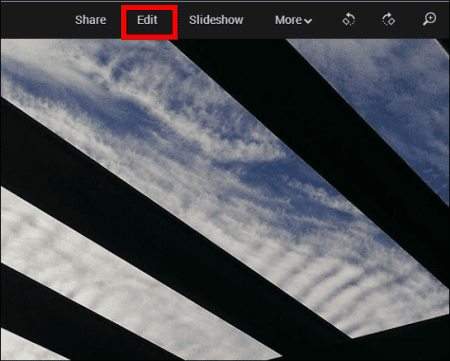
Edytor obrazów Google+ umożliwia wykonywanie wielu edycji obrazu; możesz dostroić różne parametry, ale także dodać dużo efektów i filtrów. Możesz oczywiście także przycinać i obracać obraz.
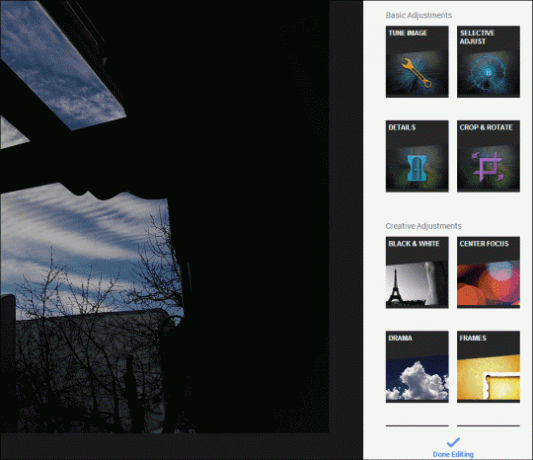
5. Krajobraz HDR
Chociaż jest to technicznie część edytora obrazów, HDR Scape to funkcja, która została do niego niedawno dodana. Może służyć do osiągania spektakularnych efektów, dlatego uważam, że zasługuje na szczególne wyróżnienie.
Można go znaleźć w menu edytora obrazów, przewijając w dół.
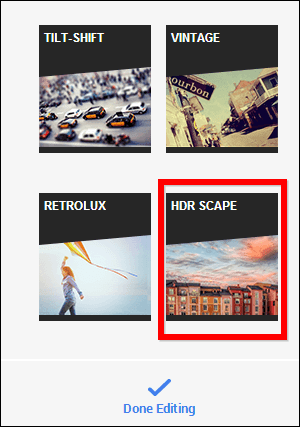
Po uzyskaniu dostępu możesz go użyć do zastosować efekty HDR (High Dynamic Range) do twoich obrazów. Ta funkcja jest dostarczana z ustawieniami wstępnymi, ale nie musisz zadowalać się wynikami, które ci dają. Możesz je modyfikować, aż obraz będzie dokładnie taki, jak chcesz.

6. Udostępniaj obrazy tylko niektórym osobom
Nie chcesz, aby wszystkie Twoje połączenia widziały określony obraz, który udostępniasz? Następnie, kliknij przycisk Usuń obok kręgu publicznego, a następnie kliknij Dodaj nazwy, kręgi lub adresy e-mail i wybierz tylko te, których dotyczy obraz.
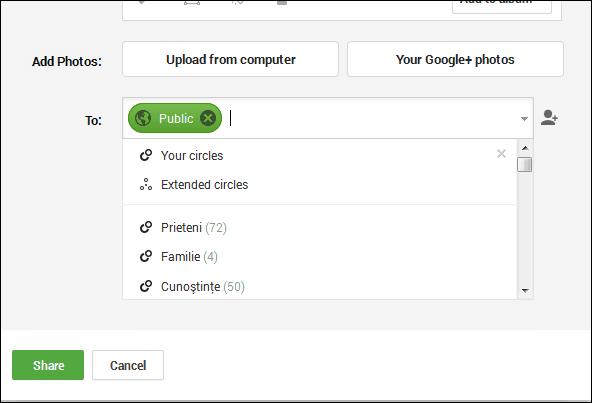
7. Wyłącz udostępnianie
Jeśli jesteś profesjonalnym fotografem, możesz chcieć, aby publiczność wiernie oglądała Twoją stronę Google+. Dlatego możesz nie chcieć, aby ludzie w Google+ mogli udostępniać obraz.
Aby tak się stało, możesz wyłącz dalsze udostępnianie postu. Kliknij strzałkę po prawej stronie pola Do: i zrób to, jeśli chcesz.
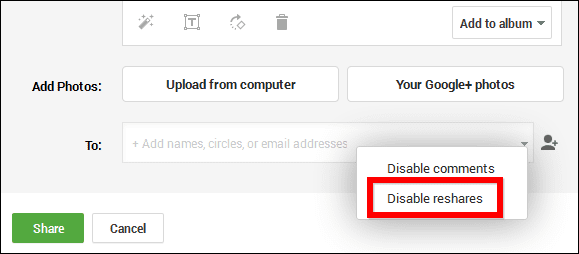
Wniosek
Jeśli interesuje Cię fotografia, Google+ może być dla Ciebie doskonałym narzędziem, które pozwala z łatwością edytować i udostępniać swoje obrazy. I może nawet przynieść świetne rezultaty bez twojego wkładu.
Ostatnia aktualizacja 02 lutego 2022
Powyższy artykuł może zawierać linki afiliacyjne, które pomagają we wspieraniu Guiding Tech. Nie wpływa to jednak na naszą rzetelność redakcyjną. Treść pozostaje bezstronna i autentyczna.
CZY WIEDZIAŁEŚ
Twoja przeglądarka śledzi system operacyjny, adres IP, przeglądarkę, a także wtyczki i dodatki do przeglądarki.



